Ilmselt küsite endalt: Kuidas lisada Instagrami videolugu arvutist? - Lahendus, mida otsite, on nn: Storrito.com
Storrito.com - Instagrami loo video redaktor PC jaoks
Storrito võimaldab teil laadida pikad videod (+15sek) üles oma Instagrami ja Facebooki lugudesse otse oma lauaarvutist või Macist. Samuti saate oma lugusid ette planeerida, mugavalt veebibrauserist. See võimaldab teil:
- Laadige üles pikemad videod kui 15 sekundit - Storrito lõikab selle automaatselt 15-sekundilisteks tükkideks
- Redigeerida oma videolugu veebis - saad lisada Instagrami kleebiseid, Gif'e, fotosid, emotikone, teksti jne.
- Saate oma videolood ka ajastada ja Storrito postitab need automaatselt antud kuupäeval ja kellaajal (ilma teavitusteta).
Kuidas Storrito.com abil Instagrami videolugu arvutist postitada
Järgige seda samm-sammult õpetust, et õppida, kuidas lisada Instagrami videolugu arvutist:- Valige Instagrami konto, millele soovite loo avaldada.
- Kui soovite videoloo lisada ka oma Facebooki lehele, klõpsake alloleval raadionupul, ja Storrito postitab teie videoloo automaatselt Facebooki.
- Lõpuks valige "Post Now" või kui soovite seda planeerida, valige lihtsalt kuupäev ja kellaaeg, millal see peaks otseülekandele minema.
Registreeru aadressil Storrito
Storrito on veebirakendus, seega ei ole vaja midagi alla laadida. See töötab Chrome'is, Firefoxis jne. Saate lihtsalt registreeruda aadressil Storrito.com
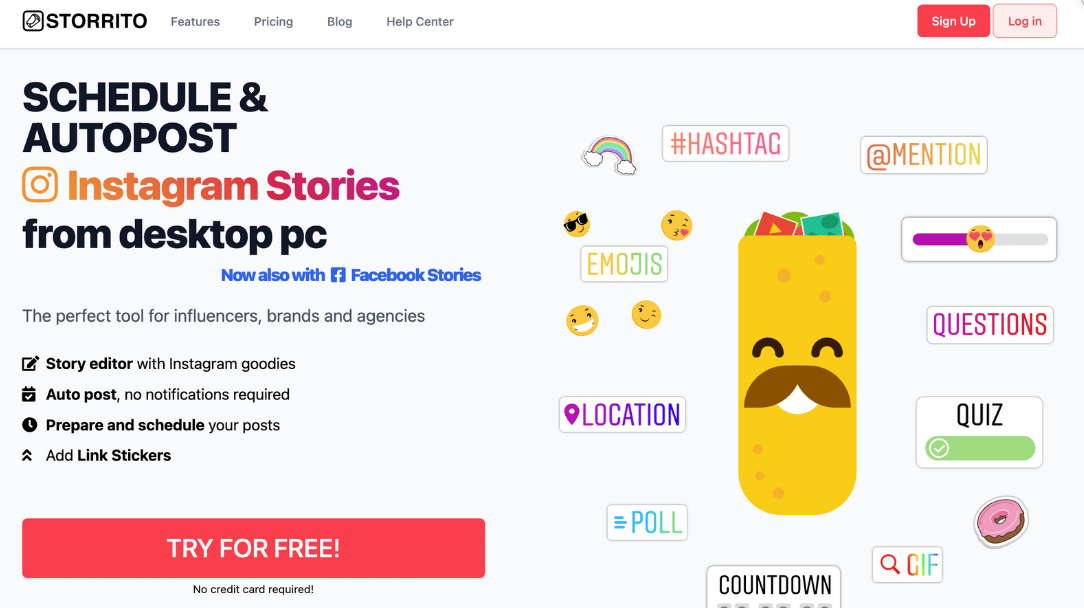
Ühendage oma Instagrami konto.
Pärast registreerimisprotsessi peate ühendama oma Instagrami konto Storrito'ga. Kõigepealt peate kinnitama oma asukoha. Seejärel sisestage oma Instagrami kasutajanimi ja parool. Klõpsake "Salvesta see ühendus" ja olete valmis! 💪
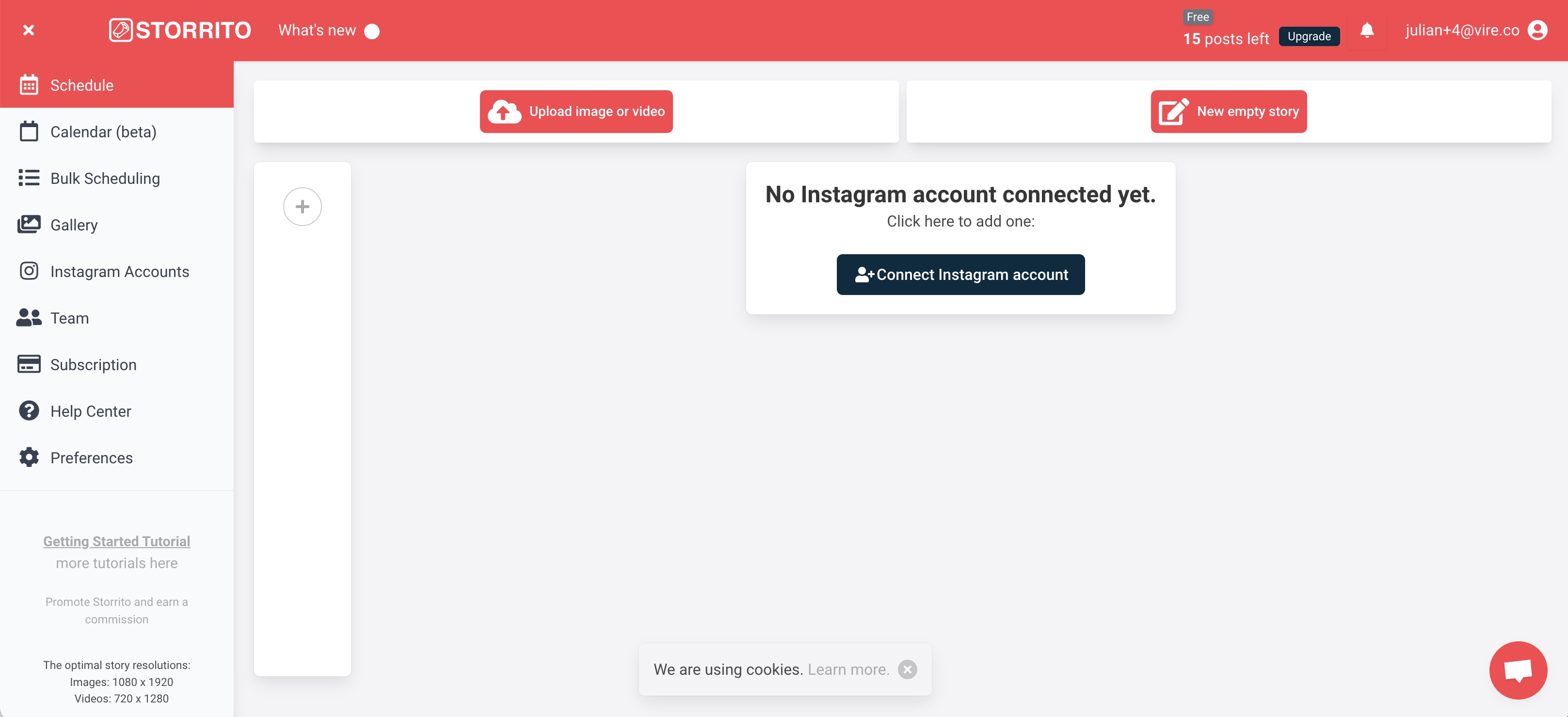
Laadige oma Instagram Story video üles arvutist
Nüüd saate alustada oma fotode või videote üleslaadimist. Saate oma loomingut lihtsalt töölaualt galeriisse lohistada. Kui teie failid on üles laaditud, klõpsake videol, mida soovite avaldada, ja klõpsake "redigeeri", et avada loo redaktor.
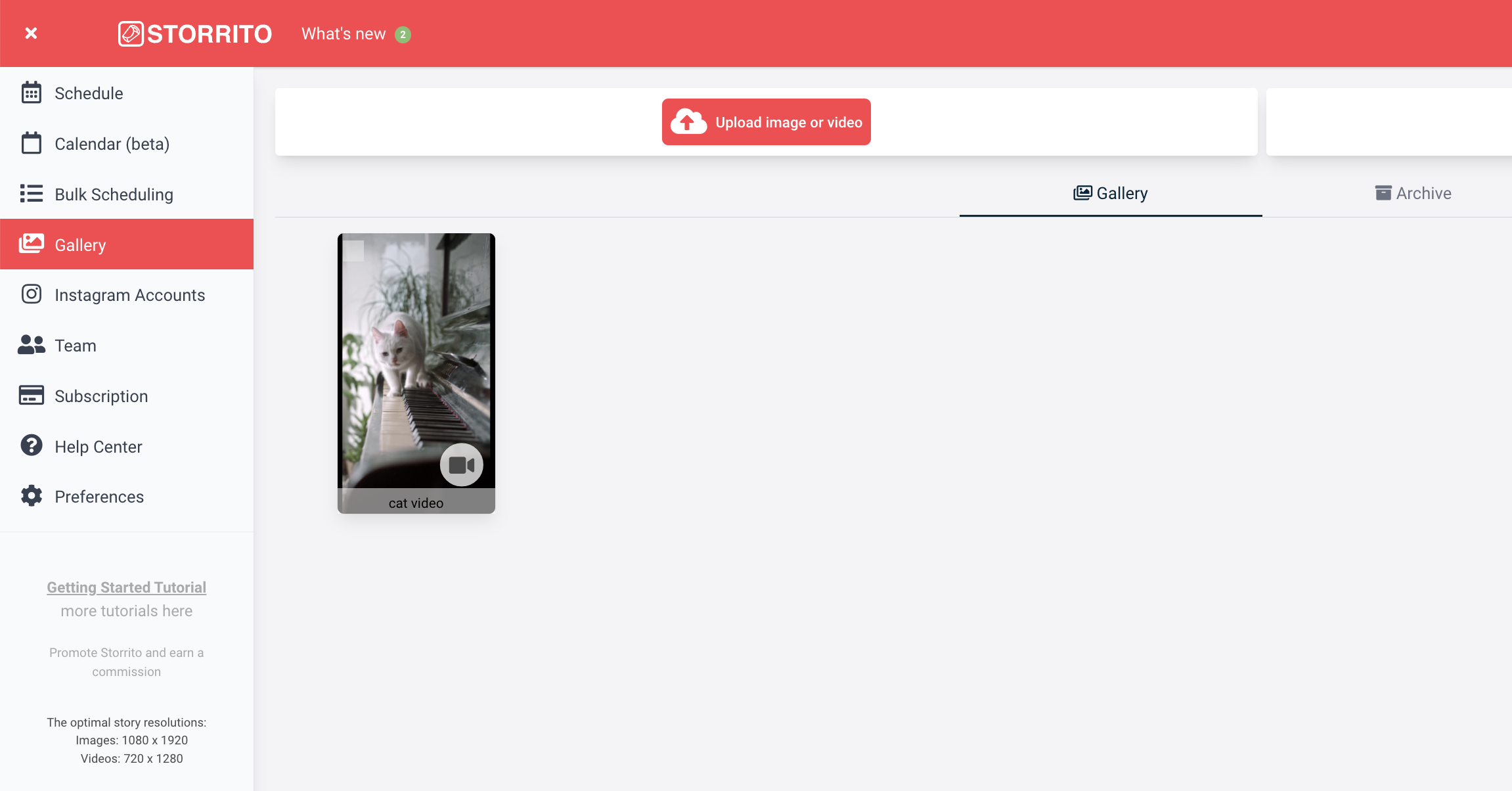
Kogu video postitamiseks kasuta Storrito lugu ja video redaktorit.
Kui laadite üles videoid, mis on pikemad kui 15 sekundit, ja soovite kogu videot postitada, siis tõmmake ülemist riba paremale. Seejärel lõikab Storrito teie video automaatselt 15-sekundilisteks osadeks ja postitab need üksteise järel. Kuid enne seda tahame oma loo lõpetada, lisades oma Instagrami loole hashtagid, linke-kleebised, kohad, pulgad ja tagasiarvestuse taimer. Kui oleme valmis, vajutame nupule "Salvesta", et jätkata järgmise sammuga.
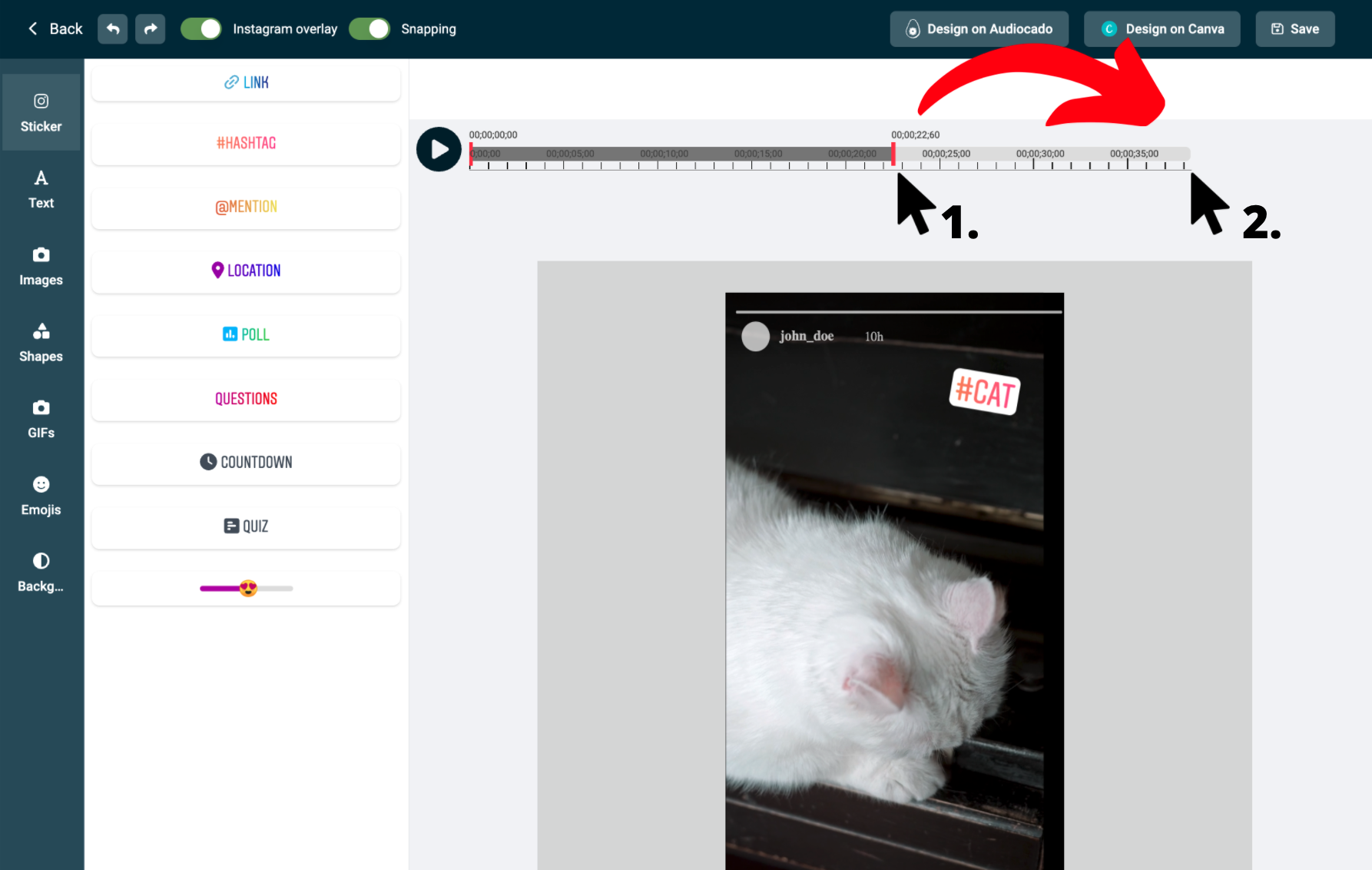
Postitage videolugu oma Instagrami kontole arvutist
Pärast videoloo üleslaadimist ja loomist on viimane samm loo video postitamine oma kontole. Selleks klõpsake galeriis samal lool ja valige seekord "Postitus/plaanimine", misjärel avaneb plaanimisvaade. Oma videoloo postitamiseks:
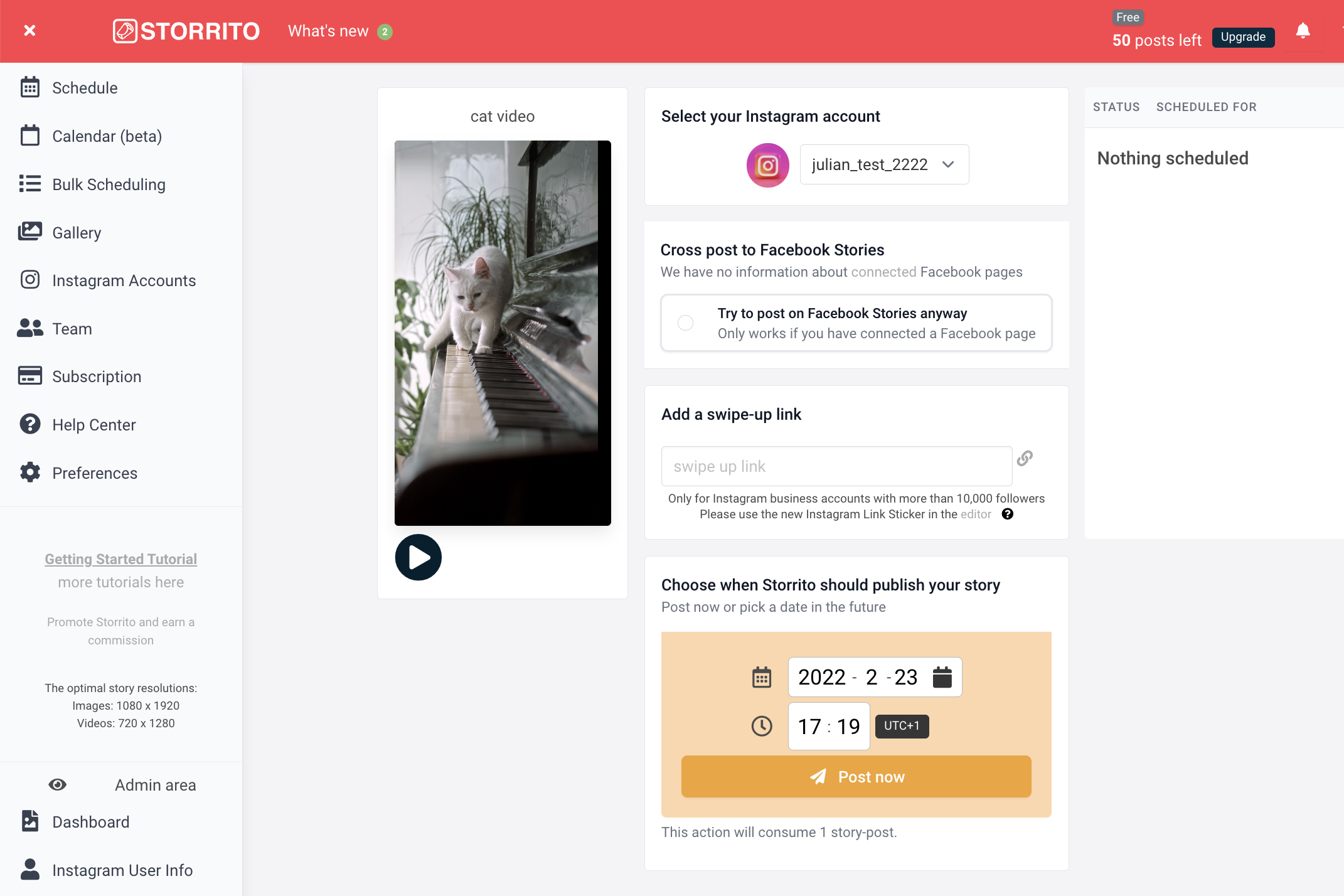
Frequently asked questions
- Kus ma näen oma planeeritud lugusid?
- Kui süsteem on teie meediat renderdanud, näete oma loo staatust paremas veerus; näete kella, kui see on planeeritud, või rohelist märki, kui see on edukalt teie Instagrami kontole postitatud.
- Kas ma võin oma loos ka pikemaid videoid postitada?
- Jah, saate - Storrito lõikab teie video automaatselt 15 sekundiks ja postitab selle ühekaupa.
- Kas saate ka Facebooki lugusid planeerida?
- Nagu eespool mainitud, saate ka Facebooki videolugusid planeerida. Storrito postitab loo automaatselt teie Facebooki lehele. Kui teil on mitu Facebooki lehekülge ühendatud, näete selles vaates kõiki lehekülgi ja saate valida, millisele leheküljele see avaldatakse.
Kas oled valmis alustama oma videolugude postitamist Instagrami kontole arvutist?Alusta tasuta prooviperioodi juba täna.
Discover more:
Tools
- Auto Post Instagram Stories
- Can you schedule Instagram stories? Yes, with Storrito.com! (Here's How)
- How to add a story in Instagram from PC or Mac?
- Instagram Story Maker Online
- Instagram Story Planner (Scheduler)
- Post Instagram Stories from PC
- Schedule Facebook Stories from PC
- How to schedule Instagram Reels
- Schedule Instagram Stories
- Schedule Instagram Stories with the Link Sticker
- Upload and post Instagram Reels from PC
- How to Upload a Video to Instagram Story from PC
Support
Subscribe to our newsletter
Be the first to know when we're adding new features and releasing new updates!